내 PC 외부에서 접속하기, 원격데스크톱(RDP) 설정하기.
이번 포스팅은 가정에 있는 PC에 원격으로 접속하는 RDP에 대해서 포스팅해보고자 합니다.
원격 지원을 도와주는 툴, 대표적으로 팀뷰어, Google remote desktop 등 여러가지가 있지만 실제로 노트북과 연동해서 사용하는건 RDP가 가장 효율적이라고 생각합니다.
뭐 아무튼 바로 시작해보겠습니다.
내 PC에서 원격 데스크톱 활성화 하기
먼저 내 PC에 우클릭 > 속성으로 들어가줍니다.
그리고 좌측의 원격 설정 > 이 컴퓨터에 대한 원격 연결 허용을 체크합니다.
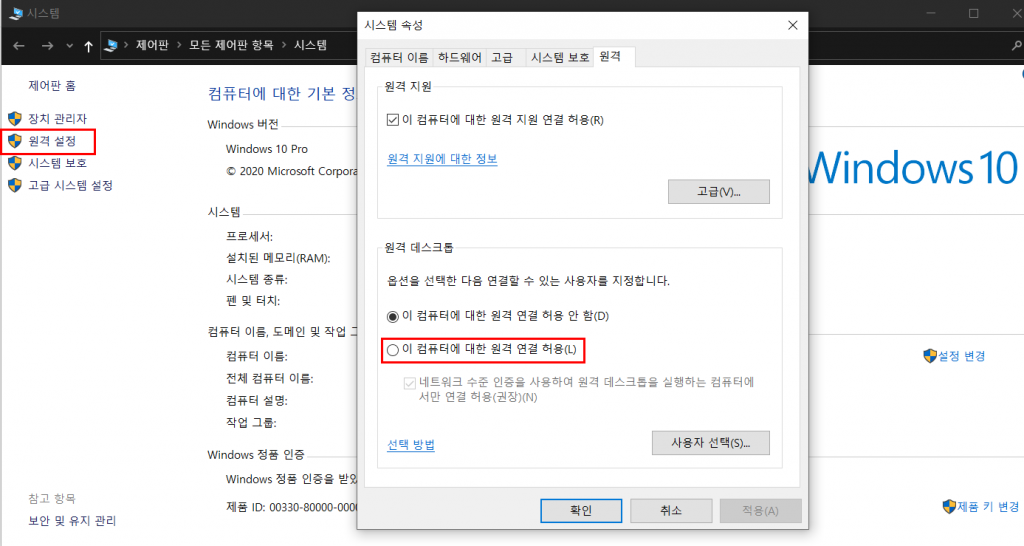
만약에 특정 계정(윈도우 계정을 많이사용할 경우)만 허용하고싶으면 여기서 계정을 추가해주면됩니다.
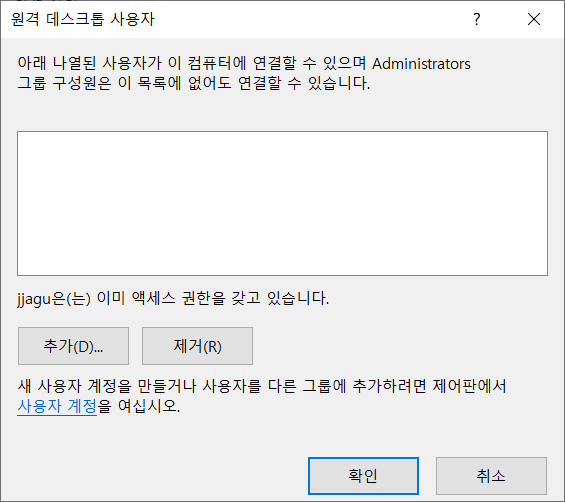
이렇게 설정을 다하고 적용 > 확인을 하면 기본적인 셋팅은 완료된것 입니다.
적용 확인
먼저 명령 프롬프트(CMD)창을 오픈해줍니다.
시작 > CMD
netstat -ano | find "3389"

위 사진처럼 나오면 설정이 정상적으로 적용된것입니다.
기본적으로 사용할때는.. 포트를 변경해서 사용하는걸 추천합니다.
이건 추후 포스팅할게요.
외부에서 접근하기
설정을 했으면 외부에서 접속을 할 수 있어야합니다.
기준은 집에서 사용하는 컴퓨터이기 때문에 공유기에 접근할 수 있다고 가정하겠습니다.
여기서 필요한건 컴퓨터의 사설 IP 와 공인 IP입니다.
사설 IP와 공인 IP확인 방법은 아래 글을 참조 바랍니다.
https://blog.dalso.org/it/8670
제 PC의 사설 IP는 192.168.1.125
공인 IP는 123.123.123.123 이라고 예를 들겠습니다.
이제 공유기에 따라 다르지만 포트포워딩 설정을 해줘야합니다.
저같은 경우 ASUS AC-58u를 사용하기때문에 이 공유기 기준으로 설명드리겠습니다.
먼저 공유기의 설정에 들어갑니다.
WAN > 가상 서버 / 포트 포워딩
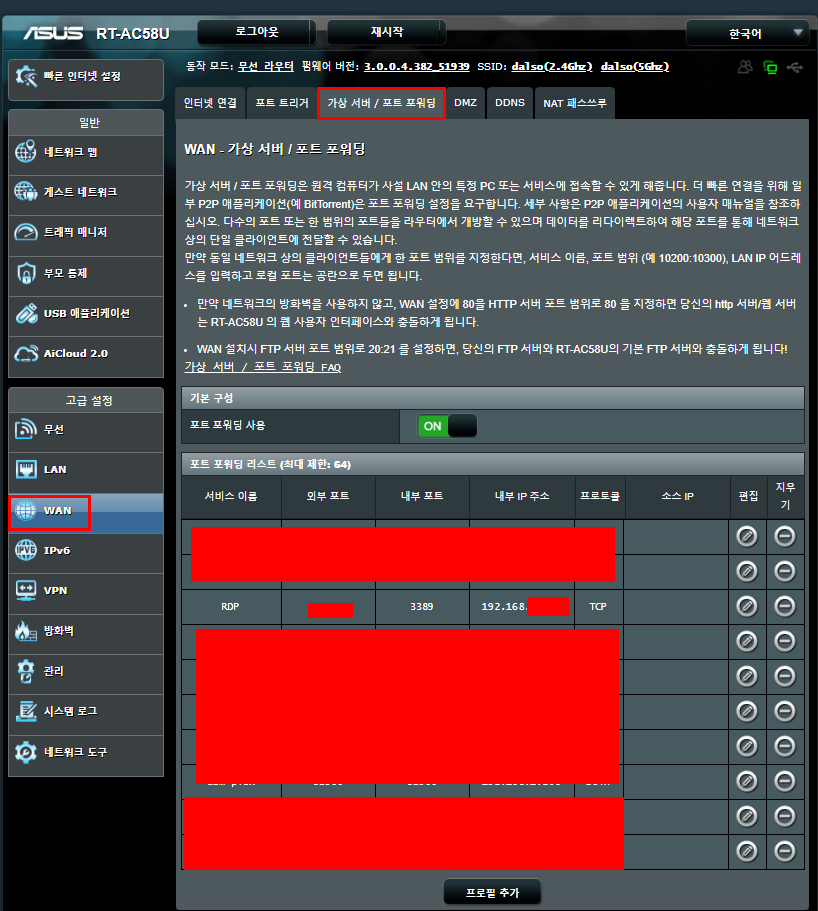
맨 아래 프로필 추가에서 아래와 같이 넣어줍니다.
서비스 이름 : RDP,원격 데스크톱
프로토콜 : TCP
외부 포트 : 하고싶은 포트
내부 포트 : RDP 포트(3389)
재부 IP 주소 : 원격할 PC IP(위 192.168.1.125)
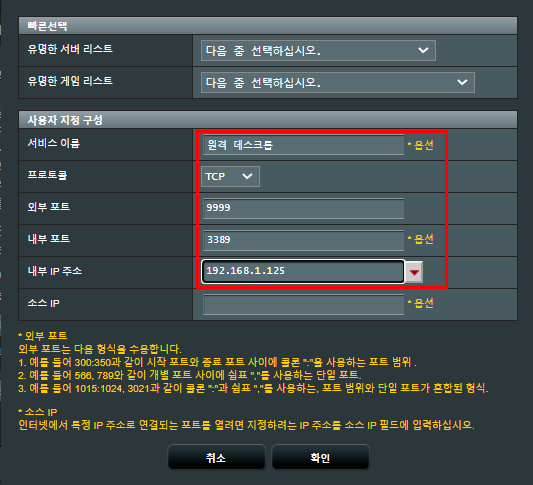
이렇게 정책을 만들면 됩니다.

외부 접근은 이제 공인 IP를 사용합니다.
시작 > mstsc or 원격 데스크톱 연결
여기서 공인 IP : 아까 외부 포트를 넣어주면 됩니다.
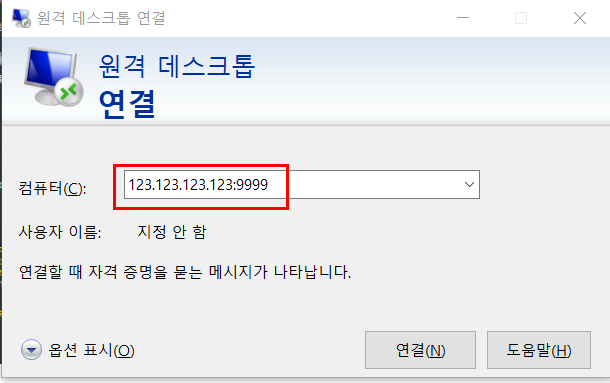
그리고 PC에서 사용하는 계정을 넣어주면 원격 접속이 가능합니다.
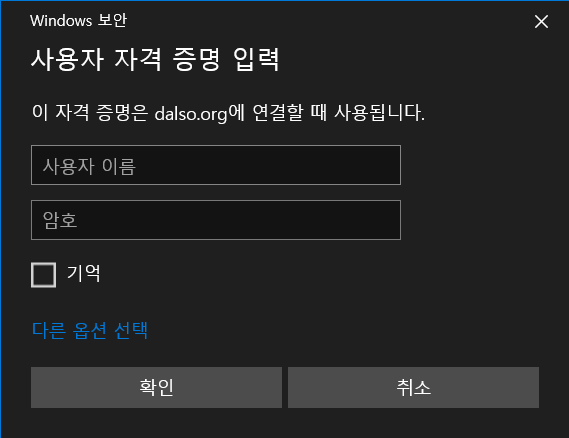
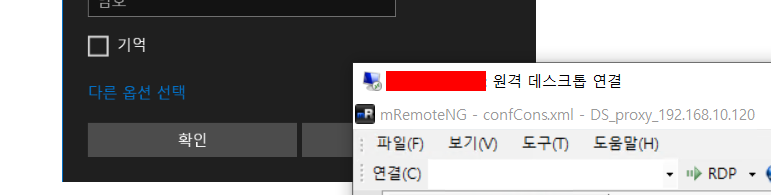
이제 이 공인 IP로 접속하면 어디서든지 저렇게 로그인 시도를 할 수 있기때문에
사용할 IP만 허용 후 작업하는게 제일 좋습니다.
저같은 경우 openvpn 접속 및 IP필터링으로 접속합니다.
https://blog.dalso.org/it/11357






